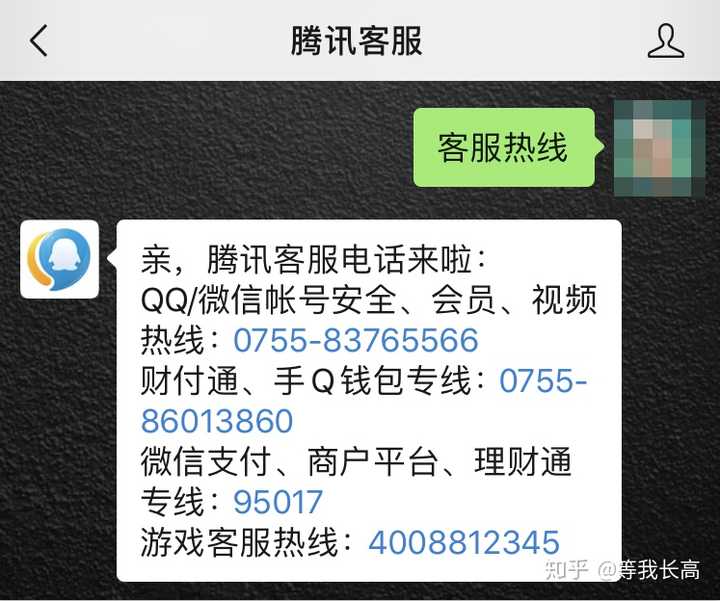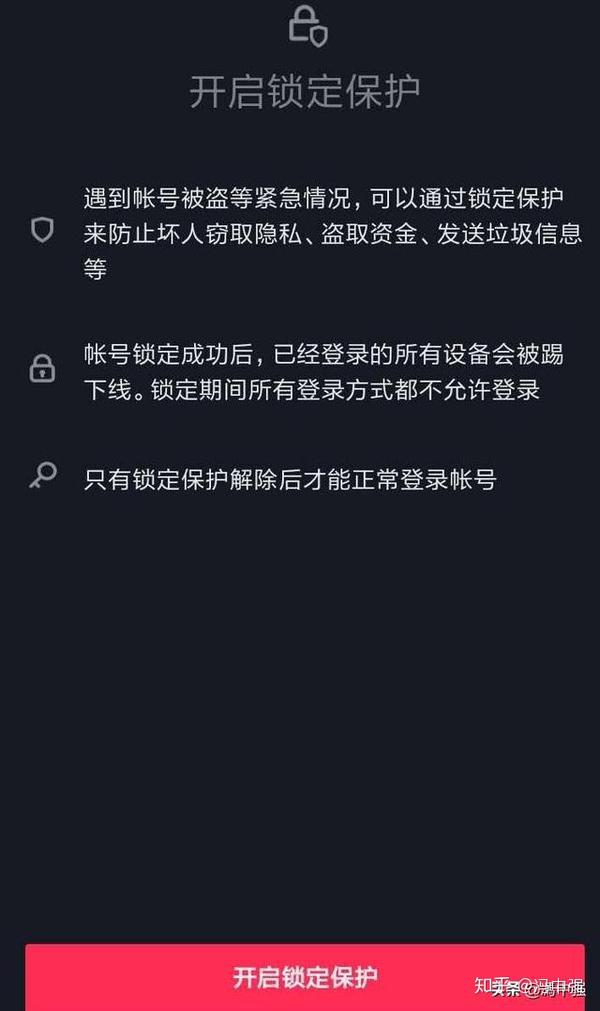python编写自动化测试脚本 python自动化测试脚本如何写
本篇内容主要讲解“python自动化测试脚本如何写”python编写自动化测试脚本,感兴趣的朋友不妨来看看。本文介绍的方法操作简单快捷,实用性强。下面就让小编来带大家学习“python自动化测试脚本如何写”吧!
创建 webdriver 对象
使用如下代码,创建一个 webdriver 对象,才能进行接下来的操作。
driver=webdriver.Chrome()
从定位元素开始
selenium 有八种定位方式,分别为 id 定位,name 定位,class 定位,tag 定位,link 定位,partial link 定位,css 定位和 Xpath 定位。其中 Xpath 定位使用比较广泛,小编接下来使用 Xpath 定位进行演示:
driver.find_element_by_xpath("//*[@id='nav']/div/ul/li[2]").click()
driver 下面有 find_element_by_xpath 方法可以获取一个 html 元素,获取到这个元素后可以使用 click() 方法点击这个元素。find_element_by_xpath 方法里面可以进行 Xpath 的选择。关于 Xpath 的教程可以参考:Xpath教程
浏览器控制
浏览器控制直接调用 driver 对象的方法即可对浏览器进行控制操作。
#控制窗口大小
driver.set_window_size(480,800)
#设置休眠,单位为秒
sleep(2)
#控制页面后退
driver.back()
sleep(2)
#控制页面前进
driver.forward()
sleep(2)
#控制页面刷新
driver.refresh()
#最大化页面
driver.maximize_window()键盘控制
选中元素后python编写自动化测试脚本,使用 send_keys() 可以将指定的内容键入到目标元素中(一般用于输入数据)。

#元素操作-模拟输入(定位到输入框),通过send_keys发送输入的数据
driver.find_element_by_xpath("//*[@id='searched_content']").send_keys("java教程")鼠标控制
使用ActionChains对象可以进行鼠标的操作辅助卡盟,在鼠标操作之后要加 perform() 方法将暂存的鼠标操作执行出去。
# #使用right_来存放选中的元素对象
right_click =driver.find_element_by_xpath("//*[@id='searched_content']")
#使用如下代码,可以右击right_对象
ActionChains(driver).context_click(right_click).perform()
move =driver.find_element_by_xpath('/html/body/div[4]/div')
#使用如下代码,可以悬停在move对象上
ActionChains(driver).move_to_element(move).perform()上面所有代码合成
在以上的代码均为非完整版,以下是完整版的代码,包括引用 selenium 库等代码。
from selenium import webdriver
#使用selenium要导入selenium包
from selenium.webdriver.common.action_chains import ActionChains
#使用鼠标点击事件要导入ActionChains
from time import sleep
#使用sleep要导入time包
#创建一个webdriver对象
driver = webdriver.Chrome()
#使用webdriver对象访问w3Cschool
driver.get("https://www.yisu.com/")
#使用Xpath方法获取页面上一个元素的定位,使用click方法为点击这个元素
driver.find_element_by_xpath("//*[@id='nav']/div/ul/li[2]").click()
#控制窗口大小
driver.set_window_size(480,800)
#设置休眠,单位为秒
sleep(2)
#控制页面后退
driver.back()
sleep(2)
#控制页面前进
driver.forward()
sleep(2)
#控制页面刷新
driver.refresh()
#最大化页面
driver.maximize_window()
#元素操作-模拟输入(定位到输入框),通过send_keys发送输入的数据
driver.find_element_by_xpath("//*[@id='searched_content']").send_keys("java教程")
#元素操作,清空文本
sleep(2)
driver.find_element_by_xpath("//*[@id='searched_content']").clear()
# #使用right_来存放选中的元素对象
right_click =driver.find_element_by_xpath("//*[@id='searched_content']")
#使用如下代码,可以右击right_对象
ActionChains(driver).context_click(right_click).perform()
move =driver.find_element_by_xpath('/html/body/div[4]/div')
#使用如下代码,可以悬停在move对象上
ActionChains(driver).move_to_element(move).perform()到此,相信大家对“python自动化测试脚本如何写”有了更深的了解,不妨来实际操作一番吧!这里是亿速云网站,更多相关内容可以进入相关频道进行查询,关注我们,继续学习!
来源:【九爱网址导航www.fuzhukm.com】 免责声明:如果侵犯了您的权益,请联系站长,我们会及时删除侵权内容,谢谢合作!